
Normas relacionadas con USB
2024-09-03
USB-C, USB-B y USB-A: ¿Cuál es la diferencia?
2024-09-03La respuesta corta es sí: USB 3.0 funciona con USB 2.0, pero no obtendrá las velocidades de la tecnología USB 3.0.
En esta guía te lo explicamos todo:
- qué hace que un USB versióny qué hace que un USB tipo
- que las versiones nuevas y antiguas funcionen juntas (lo que se conoce como compatibilidad con versiones anteriores).
- las versiones USB más recientes: USB 3.0, 3.1 y 3.2
VERSIONES Y TIPOS DE USB: ¿CUÁL ES LA DIFERENCIA?
- Versión-la norma tecnológica en sí y no la forma del enchufe o del puerto USB. La versión solo afecta a la velocidad de transferencia de datos y a la velocidad de carga.
- Tipo-la forma del conector o puerto USB. Para leer más sobre los tipos de conectores USB y cómo identificarlos, pulse aquí.
¿ES COMPATIBLE EL USB 3.0 CON VERSIONES ANTERIORES?
Sí, USB 3.0 hacia atrás es compatible, lo que significa que está diseñado para funcionar con versiones USB anteriores, incluidas USB 2.0 y USB 1.1.
Puedes conectar un dispositivo USB 2.0 a un puerto USB 3.0 y siempre funcionará, pero sólo lo hará a la velocidad de la tecnología USB 2.0.
Así, si conectas una unidad flash USB 3.0 a un puerto USB 2.0, sólo funcionaría tan rápido como el puerto USB 2.0 pueda transferir datos y viceversa.
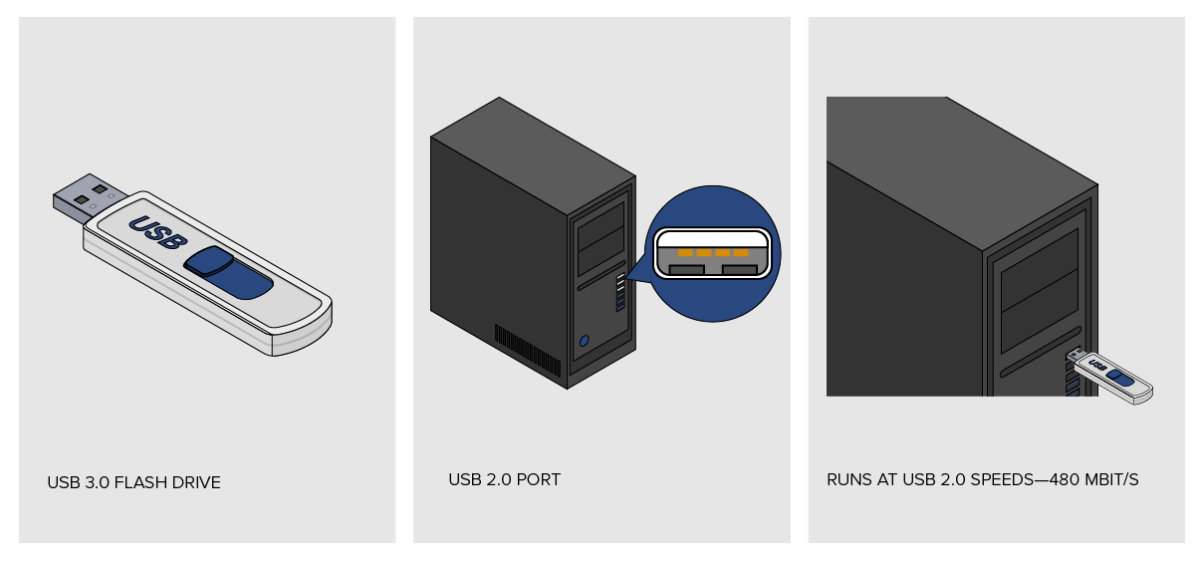
Lo mismo ocurre si utilizas un cable USB 2.0 con un dispositivo USB 3.0.
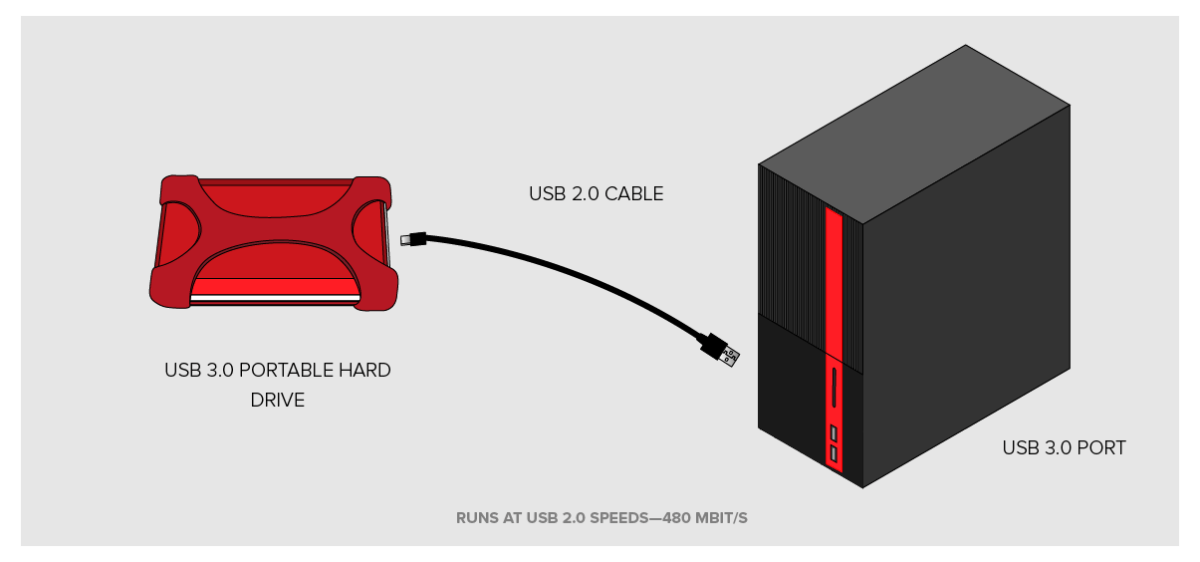
¿POR QUÉ FUNCIONARÁ A VELOCIDADES USB 2.0?
Un cable USB 2.0 tiene cuatro hilos en su interior -un cable USB 3.0 tiene ocho- y, por tanto, sólo transferirá datos a velocidad USB 2.0. Todos los componentes de la cadena -los dos dispositivos y el cable- deben ser USB 3.0 para alcanzar las altas velocidades de esta última versión.
¿ES COMPATIBLE EL USB 3.1 CON VERSIONES ANTERIORES?
USB 3.1 Gen 2 es retrocompatible con los puertos y conectores que utilizan cualquiera de los dos:
- USB 3.0/USB 3.1 Gen 1, o
- USB 2.0
La velocidad de transferencia de datos variará en función de la versión (es decir, cuanto más baja sea la versión, más lenta será la velocidad).
¿QUÉ SON USB 3.0, 3.1 Y 3.2?
USB 3.0
Lanzado en 2008, el USB 3.0 mejoró notablemente a su predecesor USB 2.0 introduciendo SuperSpeed, una nueva velocidad de transferencia de datos que multiplicaba por más de diez la velocidad de procesamiento, de 480 Mbit/s a 5 Gbit/s.
USB 3.1
Cuando llegó la versión 3.0, el USB se había consolidado como el estándar del sector. En 2013 llegó USB 3.1, que duplicó las velocidades a 10 Gbit/s -conocido como SuperSpeed+- cuando se utilizan conectores USB tipo A y USB-C. (Más información sobre los distintos tipos de conectores USB aquí.)
Aquí surgió la confusión, ya que los creadores de USB llamaron a su nueva versión USB 3.1 Gen 2 (segunda generación), mientras que al USB 3.0 se le dio el nuevo nombre de USB 3.1 Gen 1 (primera generación).
Sin embargo, a pesar de estar integrado en algunos de los equipos más recientes (por ejemplo, los nuevos MacBook), el USB 3.1 no se ha adoptado de forma generalizada. Los smartphones y otros dispositivos que mucha gente utiliza hoy en día suelen llevar USB 3.0 o versiones anteriores.
USB 3.2
Lanzado en septiembre de 2017, el USB 3.2 permite a los dispositivos compatibles aprovechar las tasas de transferencia SuperSpeed (5 Gbit/s) o SuperSpeed+ (10 Gbit/s). Sin embargo, esta última versión también introdujo un nuevo modo SuperSpeed+ (20 Gbit/s) que entra en juego cuando se utiliza un conector USB-C y los últimos modelos de dispositivos.
Dado que USB 3.2 aún está en fase de desarrollo, es poco probable que se adopte de forma generalizada hasta que la industria haya conseguido que su hardware sea totalmente compatible.
¿CUÁLES SON LAS DIFERENTES VERSIONES DE USB?
A medida que el estándar USB ha ido evolucionando, ha experimentado mejoras en términos de velocidad y potencia, haciendo mucho más rápido el funcionamiento y la carga de dispositivos USB y la transferencia de datos.
A continuación se muestran las versiones de USB más antiguas a las más recientes:
|
VERSIÓN |
AÑO |
DESCRIPCIÓN |
VELOCIDAD DE TRANSFERENCIA |
|
USB 1.0 |
1996 |
Como la tecnología aún estaba en pañales, los consumidores disponían de pocos dispositivos USB. |
12 Mbit/s |
|
USB 1.1 |
1998 |
La primera versión de uso generalizado entre el público. |
12 Mbit/s |
|
USB 2.0 |
2000 |
El USB estándar. Muchos ordenadores antiguos incorporan puertos USB 2.0. |
480 Mbit/s |
|
USB 3.0 |
2008 |
El primer USB que incorpora la nueva capacidad SuperSpeed. |
5 Gbit/s |
|
USB 3.1 |
2013 |
Introdujo una velocidad de transferencia de datos igual a la que se consigue con un cable ethernet. |
10 Gbit/s |
|
USB 3.2 |
2017 |
La última versión de USB diseñada para funcionar con cables USB-C y ofrecer velocidades de transferencia SuperSpeed+. |
20 Gbit/s |
USB 3.1 VS 3.0 VS USB TIPO-C-¿CUÁL ES LA DIFERENCIA?
Todo lo que tiene un número de versión (por ejemplo, 2.0 o 3.0) es un estándar: la tecnología que permite transferir datos por cable de un dispositivo a otro.
Todo lo que lleve un tipo (por ejemplo, Tipo-A, Tipo-C) se refiere al conector y su forma.
Sin embargo, la diferencia con el USB Type-C es que se ha creado expresamente para aprovechar el nuevo estándar USB 3.1. Así, en lugar de ser la versión la que determina la velocidad y la potencia a la que se pueden transferir los datos, con el USB-C es el propio conector. Así, en lugar de que la versión determine la velocidad y la potencia a la que se pueden transferir los datos, con USB-C es el propio conector.
Para saber más sobre los conectores USB y cómo identificarlos, pulse aquí.
¿QUÉ PASA CON LA COMPATIBILIDAD FÍSICA USB?
Uno de los aspectos más fáciles de usar de USB es que su forma principal -el clásico rectángulo (Tipo-A)- es físicamente compatible con todas las versiones anteriores. Esto significa que los conectores USB Tipo-A de las versiones 3.0, 3.1 o 3.2 encajarán en los antiguos puertos USB 2.0 y viceversa.
En la mayoría de los casos, los enchufes pertenecientes a las nuevas versiones de Tipo-B, mini y micro no encajarán en los puertos más antiguos.
La siguiente tabla muestra la compatibilidad física entre los distintos estándares y conectores USB:
|
ENCHUFE Y VERSIÓN |
PUERTO |
|||||||||||
|
Tipo A 2.0 |
Tipo A 3.0 |
Tipo A 3.1 |
Tipo A 3.2 |
Tipo B 2.0 |
Tipo B 3.0 |
Tipo B 3.1 |
Tipo B 3.2 |
Tipo AB Micro 2.0 |
Tipo B Micro 2.0 |
Tipo B Micro 3.0/ 3.1/ 3.2 |
Tipo C |
|
|
Tipo A 2.0 |
Sí |
Sí |
Sí |
Sí |
No |
No |
No |
No |
No |
No |
No |
No |
|
Tipo A 3.0 |
Sí |
Sí |
Sí |
Sí |
No |
No |
No |
No |
No |
No |
No |
No |
|
Tipo A 3.1 |
Sí |
Sí |
Sí |
Sí |
No |
No |
No |
No |
No |
No |
No |
No |
|
Tipo A 3.2 |
Sí |
Sí |
Sí |
Sí |
No |
No |
No |
No |
No |
No |
No |
No |
|
Tipo B 2.0 |
No |
No |
No |
No |
Sí |
No |
No |
No |
No |
No |
No |
No |
|
Tipo B 3.0 |
No |
No |
No |
No |
No |
Sí |
Sí |
Sí |
No |
No |
No |
No |
|
Tipo B 3.1 |
No |
No |
No |
No |
No |
Sí |
Sí |
Sí |
No |
No |
No |
No |
|
Tipo B 3.2 |
No |
No |
No |
No |
No |
Sí |
Sí |
Sí |
No |
No |
No |
No |
|
Tipo A Micro 2.0 |
No |
No |
No |
No |
No |
No |
No |
No |
Sí |
No |
No |
No |
|
Tipo B Micro 2.0 |
No |
No |
No |
No |
No |
No |
No |
No |
Sí |
Sí |
Sí |
No |
|
Tipo B Micro 3.0/3.1/3.2 |
No |
No |
No |
No |
No |
No |
No |
No |
No |
No |
Sí |
No |
|
Tipo C |
No |
No |
No |
No |
No |
No |
No |
No |
No |
No |
No |
Sí |



























